本篇將介紹如何設置可視化預置位控制插件軟件AW-SF300的網絡。
AW-SF300是在松下一體化攝像機控制軟件PTZ Control Center里使用的一款控制插件,可在用戶界面下點擊圖標即可實現在多臺一體化攝像機同步控制,完成多機位拍攝功能,適合演播室,舞臺,教室,會議室等場合使用。
設置AW-SF300的網絡
設置網絡
首先參考我們前兩期的文章,安裝并激活AW-SF300。
安裝并激活完成后,回到Windows系統的桌面,點擊Start(開始)按鈕,選擇Setting(設置)。
選擇Network & Internet(網絡和Internet)。
選擇Network and Sharing Center(網絡和共享中心)。
選擇Property(屬性)。
選擇Internet Protocol v4(Internet協議版本4),并點擊Property(屬性)。
開始手動設置IP。
IP地址需要設置成與一體化攝像機一個網段,例如192.168.0.xxx。
子網掩碼為255.255.255.0
默認網關為192.168.0.1,設置完成后,點擊確定保存。
啟動PTZ Control Center軟件。
初始的用戶名和密碼均為Admin(注意大小寫)。
進入軟件首頁后,點擊左上角的Easy IP Setup Tool plus圖標。
同一局域網內所有一體化攝像機的IP地址都列了出來。
列出的所有一體化攝像機IP地址均在一個網段,例如192.168.0.xxx
我們也可以根據需要對一體化攝像機的網絡進行配置。步奏為選中一臺一體化攝像機,點擊Network Settings(網絡設置),做相應修改即可。
網絡設置部分介紹完畢,下期我們將介紹如何使用可視化預置位控制插件AW-SF300分派攝像機。
責任編輯:haq
-
松下
+關注
關注
14文章
28098瀏覽量
94379 -
軟件
+關注
關注
69文章
5124瀏覽量
88973 -
網絡
+關注
關注
14文章
7778瀏覽量
90460
原文標題:可視化預置位控制插件AW-SF300系列教程(三)---- 網絡設置
文章出處:【微信號:Panasonic_Image,微信公眾號:松下專業】歡迎添加關注!文章轉載請注明出處。
發布評論請先 登錄
VirtualLab Fusion應用:3D系統可視化
可視化組態物聯網平臺是什么
可視化組態數據管理平臺是什么

VirtualLab Fusion中的可視化設置
VirtualLab Fusion應用:光波導k域布局可視化(“神奇的圓環”)
七款經久不衰的數據可視化工具!
光學系統的3D可視化
什么是大屏數據可視化?特點有哪些?
如何找到適合的大屏數據可視化系統
智慧能源可視化監管平臺——助力可視化能源數據管理

智慧樓宇可視化的優點
工業數據可視化管理平臺是什么
大屏數據可視化 開源

如何實現園區大屏可視化?
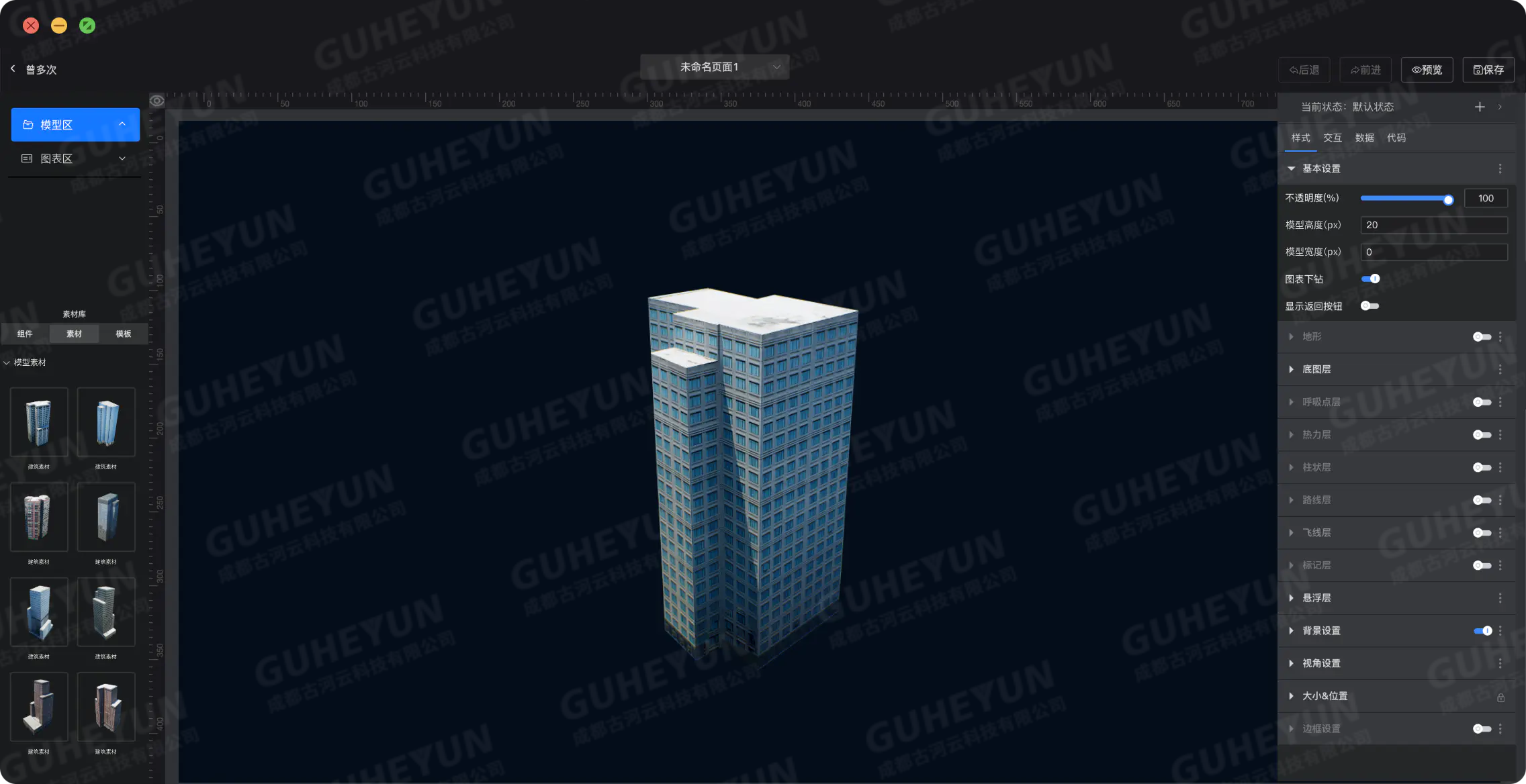





 如何設置可視化預置位控制插件軟件AW-SF300的網絡
如何設置可視化預置位控制插件軟件AW-SF300的網絡










評論